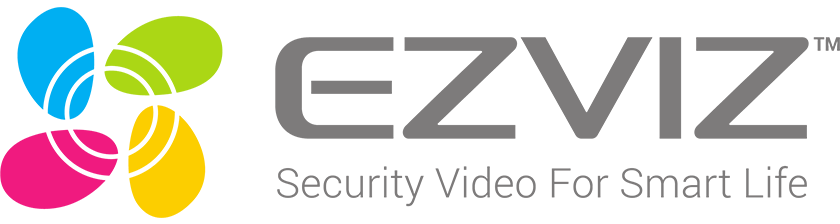Camera Ezviz H3C 2K+ 4MP Color là một camera an ninh thông minh được thiết kế để giám sát không gian. Với thiết kế độc đáo, nó mang đến cho bạn sự bảo vệ toàn diện cho ngôi nhà hoặc công ty của bạn với phong cách mới, chuyên nghiệp và an toàn. Đây là một sản phẩm của Ezviz, một thương hiệu nổi tiếng trong lĩnh vực camera an ninh. Trong quá trình sử dụng camera Ezviz H3C 2K+ 4MP Color sẽ có một số trường hợp khiến bạn phải tiến hành reset lại thiết bị như quên mật khẩu đăng nhập, mất điện thoại…Vậy cách reset mật khẩu cho camera Ezviz H3C 2K+ 4MP Color là như thế nào? Phân phối camera Ezviz Đà Nẵng sẽ hướng dẫn bạn kỹ thuật để bạn có thể dễ dàng thực hiện ngay tại nhà.

Giới thiệu sơ về camera Ezviz H3C 2K+ 4MP Color
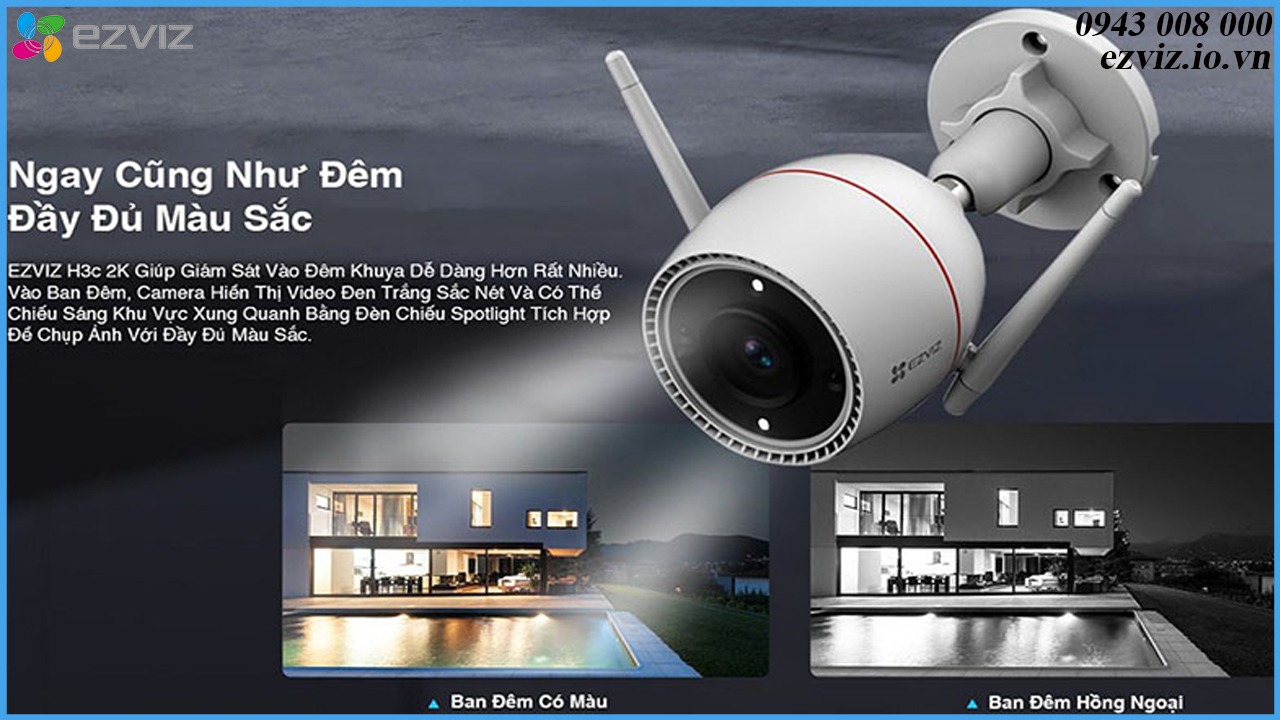
– Model: CS-H3c-R100-1J4WKFL
– Độ phân giải 4.0 megapixel; 2560 x 1440
– Chuấn nén: H.265/H.264
– Cảm biến ảnh: 1/2.7” Progressive Scan CMOS
– Độ nhạy sáng: 0.01 Lux khi ở chế độ (F2.0, AGC BẬT), 0 Lux khi có hồng ngoại
– Ống kính: 4mm@ F2.0, góc quan sát: 82° (Ngang), 98° (Chéo)
– Hồng ngoại 30m
– Hỗ trợ 3D DNR, DWDR
– Hỗ trợ Phát hiện hình dạng người, Phát hiện chuyển động, Phát hiện vẫy tay
– Hỗ trợ thẻ nhớ microSD (Lên đến 512 GB)
– Hỗ trợ dịch vụ lưu trữ EZVIZ CloudPlay (Phải đăng ký mua riêng)
– Hỗ trợ tiêu chuẩn chống nước IP67
– Hỗ trợ WiFi, IEEE802.11b, 802.11g, 802.11n, tần số 2.4GHz
– Hỗ trợ WiFi + cài đặt WiFi thông minh với phần mềm EZVIZ – quá trình cài đặt chỉ mất vài phút với người lần đầu sử dụng
– Nguồn điện: DC 12V/ 1A
– Công suất: Tối đa 9W
– Kích thước: 72 mm × 72 mm × 157 mm
– Trọng lượng: 330 g
– Chứng nhận: CE / FCC / UKCA / UL / WEEE / RoHS / REACH
– Xuất xứ: Trung Quốc.
– Bảo hành: 24 tháng.
Những trường hợp nào nên reset lại camera ?
Có một số trường hợp mà bạn nên xem xét việc reset camera Ezviz :
- Quên mật khẩu: Khi bạn quên mật khẩu đăng nhập vào camera, bạn cần reset để khôi phục lại cài đặt gốc.
- Chuyển đổi người sử dụng: Nếu bạn muốn chuyển sở hữu hoặc quyền quản lý của camera cho người khác, bạn nên reset camera để xóa hết thông tin đăng nhập của bạn và để người mới cài đặt lại.
- Camera gặp lỗi hoặc hoạt động không đúng cách: Nếu camera Ezviz gặp lỗi phần cứng hoặc phần mềm và không hoạt động đúng cách sau khi đã thử các giải pháp khắc phục, bạn có thể cân nhắc reset camera.
- Nâng cấp firmware: Khi cập nhật firmware mới cho camera, có thể yêu cầu reset để áp dụng các thay đổi.
- Chuyển đổi mạng hoặc cài đặt mới: Khi bạn muốn cài đặt lại camera hoặc di chuyển nó đến một mạng khác, bạn cần reset để tạo cài đặt mới.
- Bán hoặc tặng camera đi: Trong trường hợp bạn muốn bán hoặc tặng camera Ezviz cho người khác, nên reset để xóa tất cả thông tin cá nhân và cài đặt.
Lưu ý rằng việc reset camera Ezviz sẽ xóa hết các cài đặt, bao gồm cả thông tin đăng nhập và cài đặt kết nối mạng. Hãy đảm bảo bạn đã sao lưu dữ liệu quan trọng trước khi tiến hành reset. Hơn nữa, hãy tham khảo hướng dẫn của nhà sản xuất hoặc trang web hỗ trợ để biết cách thực hiện việc reset đúng cách cho mỗi dòng sản phẩm.
Hướng dẫn cách reset mật khẩu cho camera Ezviz H3C 2K+ 4MP Color
Các bước thực hiện để reset lại camera Ezviz H3C 2K+ 4MP Color
Để thực hiện reset camera Ezviz là một điều thực sự rất đơn giản chỉ với các thao tác cơ bản mà các bạn có thể tự tiến hành như sau:
Bước 1: Cắm nguồn cho camera Ezviz.
Bước 2: Tìm đến vị trí nút reset trên camera và nhấn nút reset từ 15 – 20s cho đến khi thiết bị thông báo đã reset thành công thì mới thả tay ra nhé.
Lưu ý, mỗi dòng camera sẽ có vị trí đặt nút reset khác nhau.

Bước 3: Mở ứng dụng Ezviz trên điện thoại của bạn. Tại giao diện chính của ứng dụng, bạn nhấn vào biểu tượng cài đặt hình răng cưa => Kéo xuống dưới, nhấn vào và Xóa thiết bị để reset camera Ezviz về lại trạng thái ban đầu.
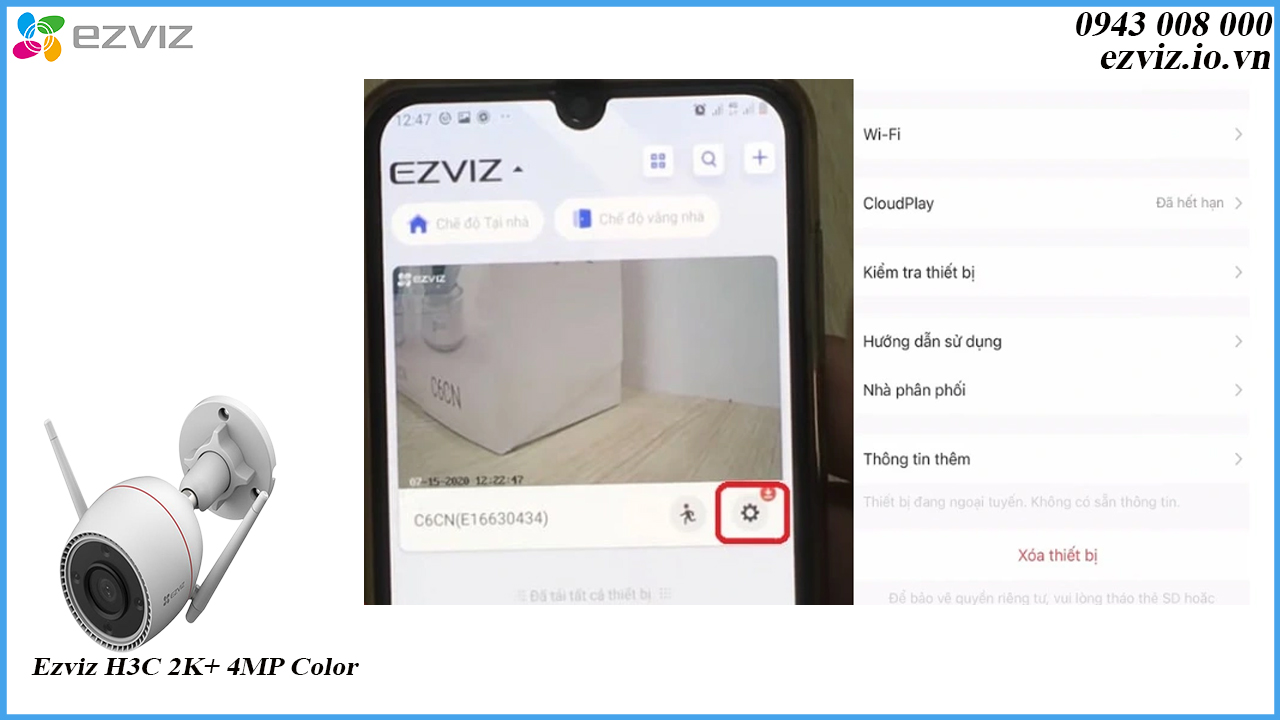
Bước 4: Tiếp theo, bạn nhấn vào Thêm thiết bị hoặc icon dấu cộng ở phía trên bên phải để kết nối lại với camera Ezviz.
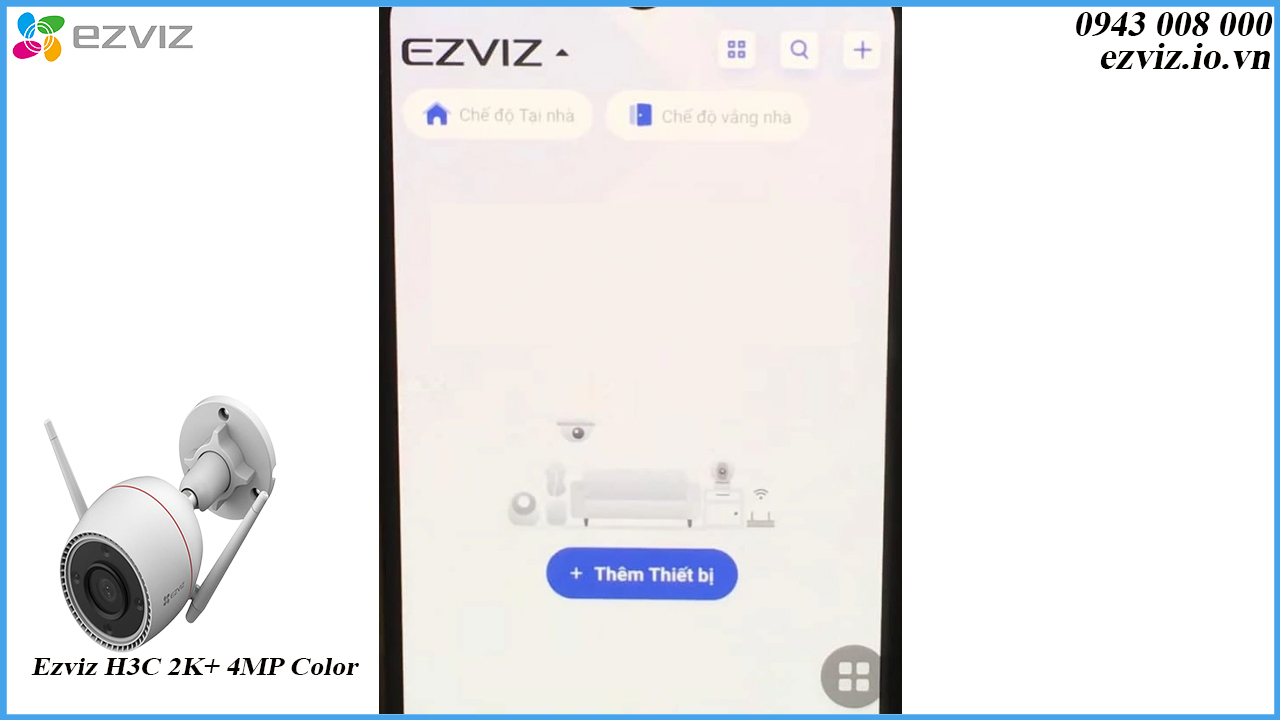
Bước 5: Quét mã QR Code trên Camera Ezviz được dán ở đế của máy.

Bước 6: Sau khi tìm thấy được thiết bị Camera Ezviz của bạn, nhấn chọn vào Đã bật nguồn thiết bị, sau đó nhấn vào Tiếp theo.
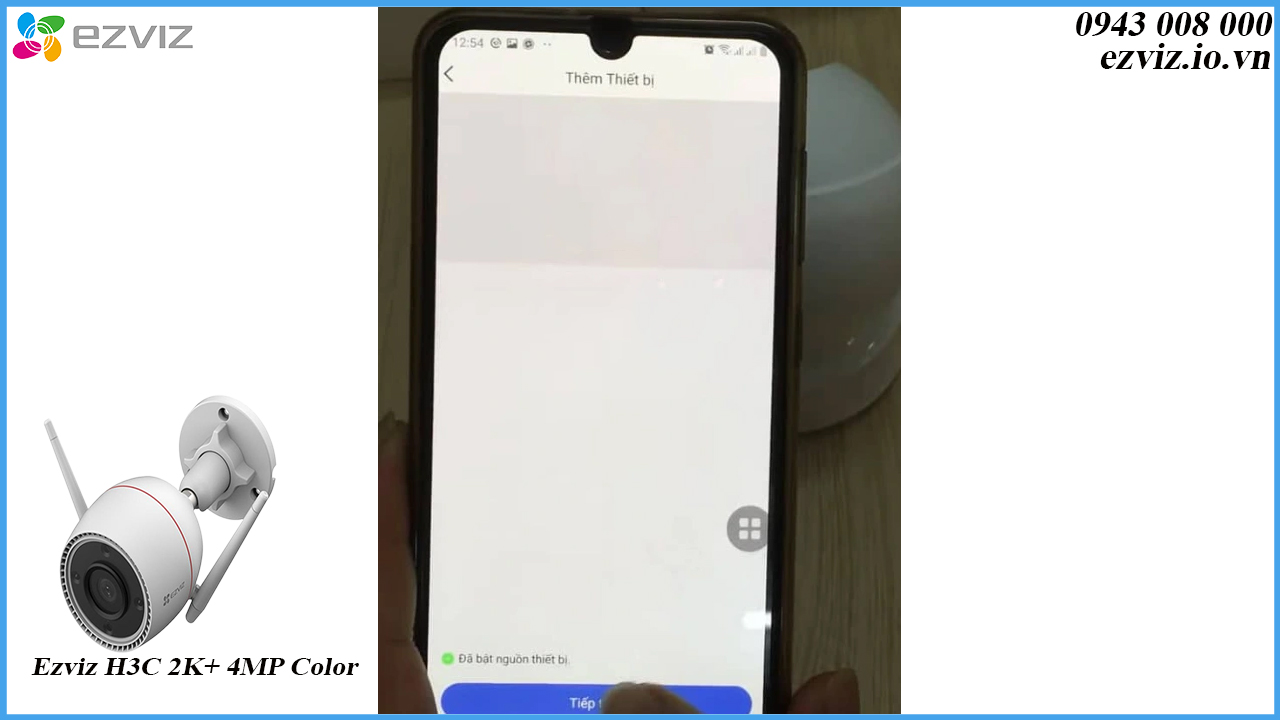
Bước 7: Nhấn tích Đèn báo nhấp nháy màu xanh, rồi nhấn Tiếp tục.
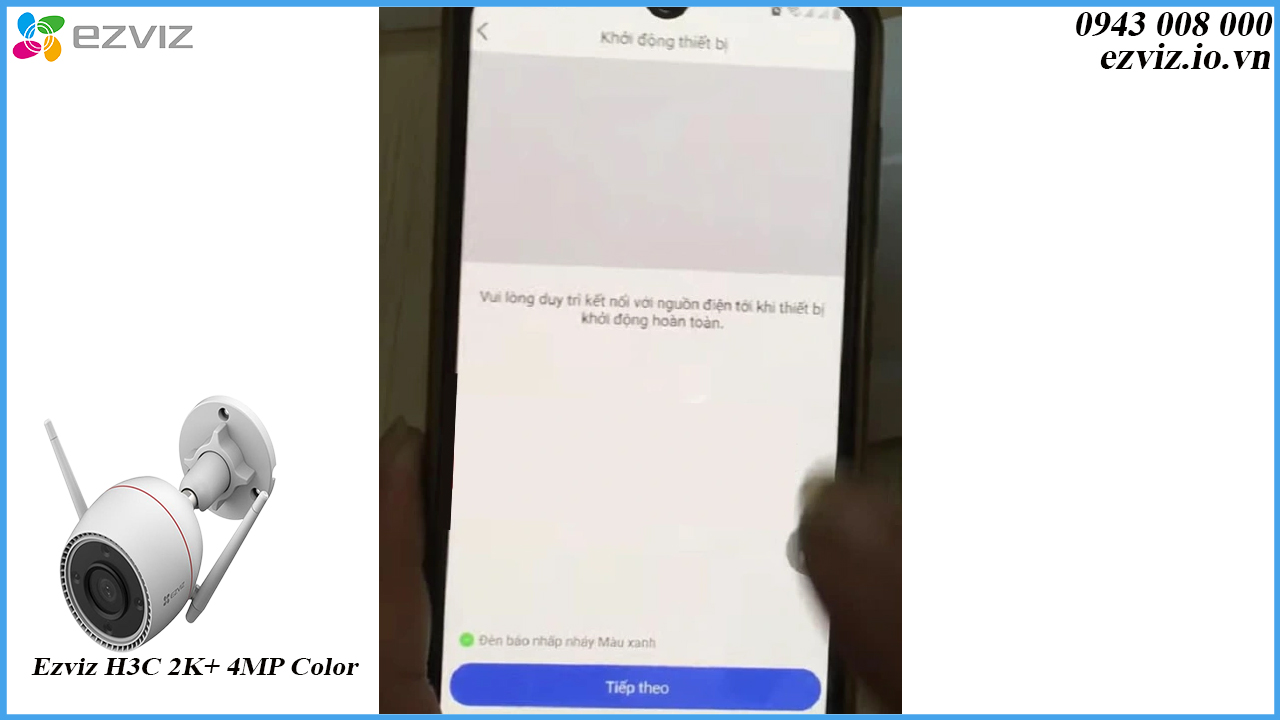
Bước 8: Lúc này, tên wifi sẽ hiển thị, bạn chỉ cần nhập mật khẩu => Nhấn Tiếp theo.
Bước 9: Sau khi kết nối thành công với Camera Ezviz, lúc này bạn có thể reset Camera Ezviz lại: Âm thanh; Múi giờ; Định dạng ngày
Sau đó nhấn Xem ngay để theo dõi thiết bị.
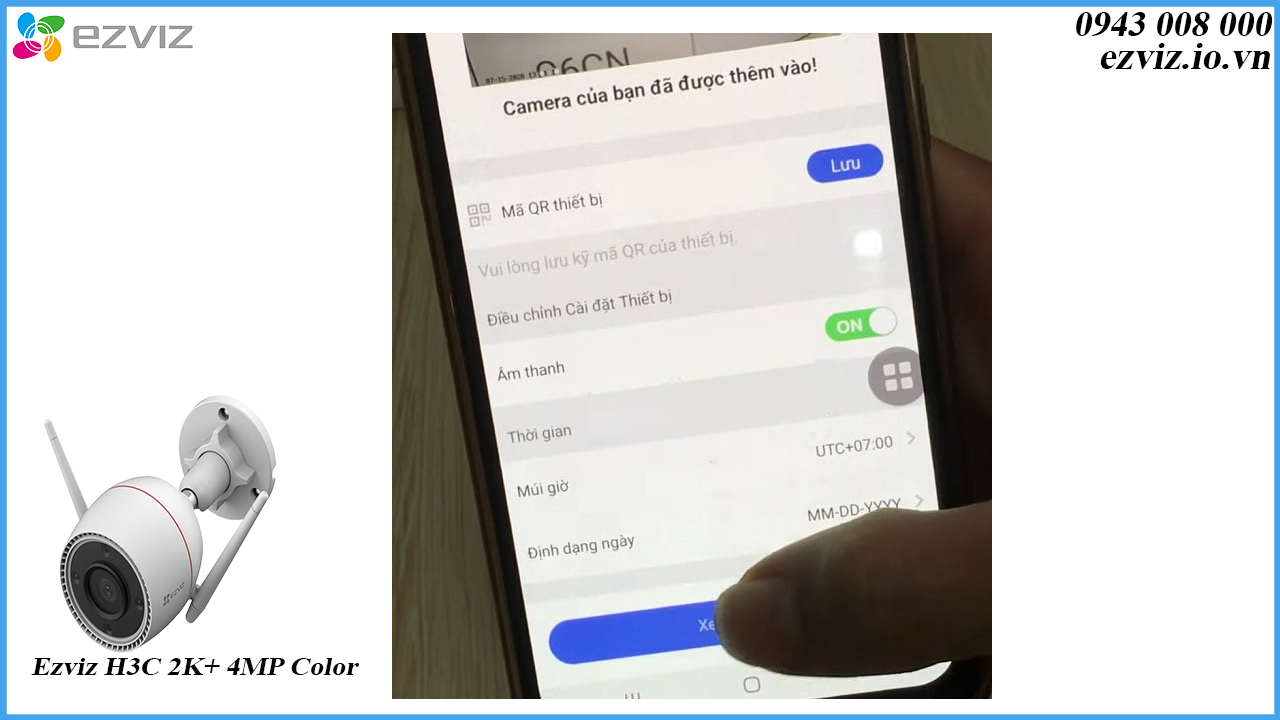
Lời kết
Như vậy, trong bài viết trên chúng tôi đã hướng dẫn bạn chi tiết về cách reset mật khẩu camera Ezviz H3C 2K+ 4MP Color. Bên cạnh đó còn có rất nhiều kiến thức liên quan đến vấn đề reset lại thiết bị. Đừng ngần ngại liên hệ ngay với chúng tôi qua hotline Phân phối camera Ezviz Đà Nẵng 0943 008 000 để được hỗ trợ tận tình và chi tiết từ A-Z. Chúng tôi luôn sẵn lòng đồng hành cùng bạn !